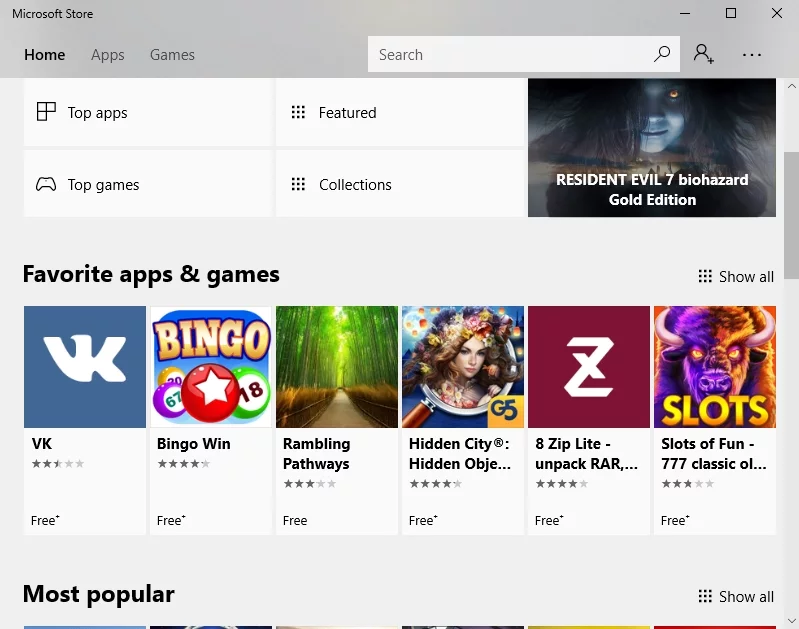ข้อผิดพลาดในการอัปเดต Windows 10 0x8000ffff [แก้ไขแล้ว]
เผยแพร่แล้ว: 2017-12-05แก้ไขปัญหานี้อย่างรวดเร็ว
ใช้เครื่องมือฟรีที่ปลอดภัยซึ่งพัฒนาโดยทีมผู้เชี่ยวชาญของ Auslogics
- ง่ายต่อการใช้. เพียงดาวน์โหลดและเรียกใช้ ไม่จำเป็นต้องติดตั้ง
- ปลอดภัย. ซอฟต์แวร์ของเรานำเสนอบน CNET และเราคือ Silver Microsoft Partner
- ฟรี. เราหมายถึงมันเป็นเครื่องมือฟรีทั้งหมด
ดูข้อมูลเพิ่มเติมเกี่ยวกับ Auslogics โปรดตรวจสอบ EULA และนโยบายความเป็นส่วนตัว
'ที่ดีที่สุดคือยังมาไม่ถึง'
ไม่ทราบผู้แต่ง
โลกกำลังเปลี่ยนแปลงอย่างรวดเร็ว และเป็นการดีที่จะปรับปรุง Windows ของคุณให้ทันสมัยอยู่เสมอ อย่างไรก็ตาม เส้นทางดังกล่าวอาจดูค่อนข้างยุ่งยาก – เพียงแต่ว่าการอัปเดตของ Windows นั้นเก่งมากในการลองใช้ความอดทนของคุณก่อนที่จะแนะนำนวัตกรรมที่ยอดเยี่ยม ข้อผิดพลาด 0x8000ffff ฉาวโฉ่เป็นกรณีในประเด็น
รหัสข้อผิดพลาด 0x8000ffff หมายความว่า Windows 10 ของคุณมีปัญหาในการอัปเดต ข้อผิดพลาดนี้มักปรากฏขึ้นหลังจาก Windows อัปเดตและล็อก Windows Store นอกจากนี้ มันสามารถครอบตัดได้หลังจากที่คุณทำการคืนค่าระบบหรือเมื่อคุณพยายามติดตั้งแอพที่ดาวน์โหลดใหม่
เราหวังว่าเคล็ดลับต่อไปนี้จะช่วยคุณแก้ไขปัญหานี้
ข้อผิดพลาดในการอัปเดต Windows 10 0x8000ffff อาจเกิดจาก:
- การติดเชื้อมัลแวร์
- ไดรเวอร์ผิดพลาดหรือล้าสมัย
- การตั้งค่าวันที่และเวลาไม่ถูกต้อง
- ไดรเวอร์หรือกระบวนการที่ไม่จำเป็น
- แคช Windows Store เสียหาย
- แอพ Windows Store ที่มีปัญหา
- ไฟล์ระบบสูญหายหรือเสียหาย
- จำกัดการเข้าถึง
- รายการรีจิสทรีที่เสียหาย
PS หากคุณไม่ต้องการอ่านบทความเต็ม คุณสามารถดูวิดีโอสั้น ๆ ที่แสดงวิธีแก้ไขด่วนได้ที่นี่:
นี่คือเคล็ดลับ 12 อันดับแรกของเราในการแก้ไขข้อผิดพลาดในการอัปเดต Windows 10 0x8000ffff:
1. ตรวจสอบคอมพิวเตอร์ของคุณสำหรับการติดมัลแวร์
ก่อนอื่น มาดูกันว่าคอมพิวเตอร์ของคุณติดมัลแวร์หรือไม่ การลบผู้บุกรุกที่ชั่วร้ายจะช่วยคุณแก้ไขปัญหา 0x8000ffff และช่วยระบบของคุณจากความเสียหายเพิ่มเติม
ต่อไปนี้คือ 3 วิธีง่ายๆ ในการระบุและจัดการการติดมัลแวร์:
ใช้ Windows Defender
Windows Defender เป็นเครื่องมือป้องกันมัลแวร์ในตัว หากเป็นโซลูชันความปลอดภัยเดียวที่ติดตั้งบนคอมพิวเตอร์ของคุณ Windows Defender จะพยายามอย่างเต็มที่เพื่อให้ Windows 10 ของคุณปลอดภัย หากคุณติดตั้งโปรแกรมป้องกันไวรัสอื่นไว้ Windows Defender จะยังคงทำงานและทำการสแกนระบบเป็นครั้งคราว
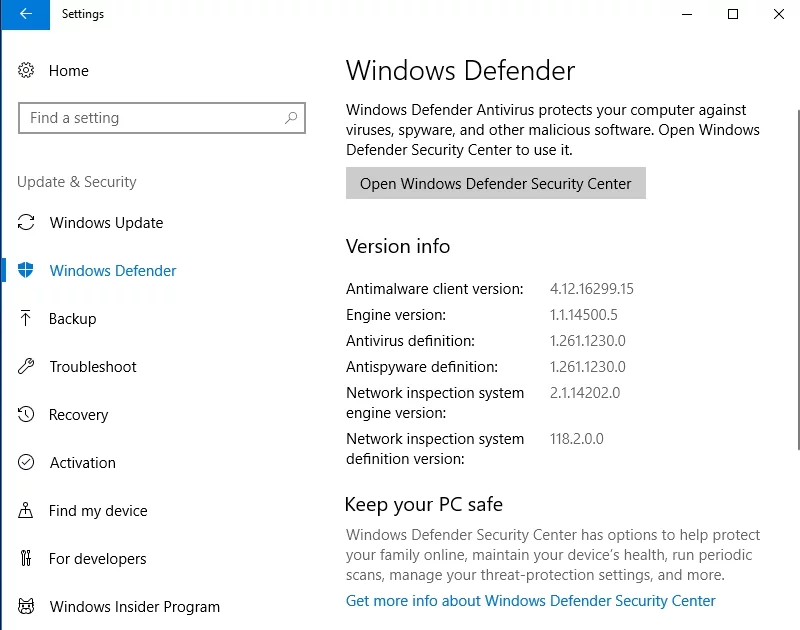
หากการสแกนเป็นครั้งคราวไม่เพียงพอ ให้ใช้การสแกนแบบออฟไลน์ในเชิงลึกกับ Windows Defender:
- เมนูเริ่ม -> การตั้งค่า -> อัปเดตและความปลอดภัย
- Windows Defender -> Windows Defender ออฟไลน์ -> สแกนออฟไลน์
คอมพิวเตอร์ของคุณจะรีบูต จากนั้นคุณจะสามารถตรวจสอบว่าปัญหาได้รับการแก้ไขแล้วหรือไม่
เรียกใช้โปรแกรมป้องกันไวรัสหลักของคุณ
สแกน Windows 10 ของคุณด้วยโซลูชันแอนตี้ไวรัสหลักของคุณเพื่อระบุและลบปัญหามัลแวร์ทั้งหมดออกจากคอมพิวเตอร์ของคุณ
ให้การปกป้องเป็นพิเศษ
เพื่อพิชิตผู้บุกรุกที่เป็นอันตราย คุณอาจต้องสแกนเพิ่มเติมโดยเครื่องมือป้องกันมัลแวร์พิเศษ ตัวอย่างเช่น Auslogics Anti-Malware สามารถตรวจจับและลบภัยคุกคามที่โปรแกรมป้องกันไวรัสหลักของคุณอาจพลาด

ปกป้องพีซีจากภัยคุกคามด้วย Anti-Malware
ตรวจสอบพีซีของคุณเพื่อหามัลแวร์ที่แอนตี้ไวรัสของคุณอาจพลาด และรับการคุกคามออกอย่างปลอดภัยด้วย Auslogics Anti-Malware
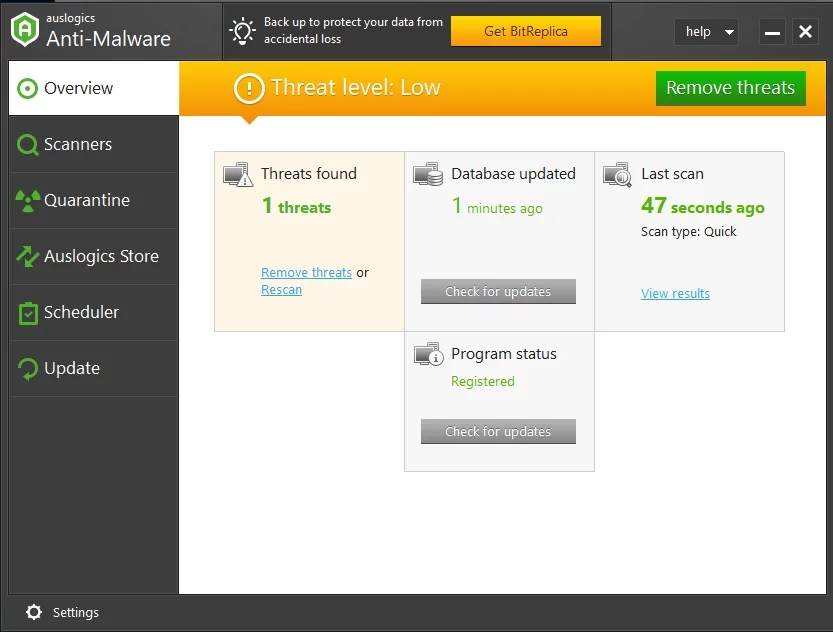
2. ปรับแต่งไดรเวอร์ของคุณ
ไดรเวอร์ที่เสียหายหรือล้าสมัยอาจเป็นสาเหตุของข้อผิดพลาด 0x8000FFFF ที่ปรากฏบนหน้าจอของคุณ
ต่อไปนี้คือเคล็ดลับบางประการในการจัดการกับไดรเวอร์ที่มีปัญหา:
ใช้การอัพเดทไดรเวอร์
การอัปเดตไดรเวอร์ของคุณอาจช่วยแก้ปัญหาที่เป็นปัญหาได้ ด้วยตัวเลือก Driver Update Windows 10 สามารถค้นหาซอฟต์แวร์ไดรเวอร์ที่อัพเดตได้:
- เริ่ม -> การตั้งค่า -> อัปเดตและความปลอดภัย -> ตรวจสอบการอัปเดต
- เลือกไดรเวอร์ที่คุณต้องการจากรายการและคลิกติดตั้ง
ใช้ตัวตรวจสอบไดรเวอร์และตัวจัดการอุปกรณ์
คุณสามารถแก้ไขปัญหาไดรเวอร์ได้ด้วยตนเองโดยใช้ Windows Driver Verifier ในตัว:
Start menu -> Type verifier -> Enter
ตัวตรวจสอบไดรเวอร์อาจตรวจพบอุปกรณ์ที่ทำให้เกิดข้อผิดพลาดของ Windows 10 0x8000ffff
จากนั้นคุณควรใช้ตัวจัดการอุปกรณ์เพื่อแก้ไขปัญหานี้:
- Win + X -> ตัวจัดการอุปกรณ์ -> ขยายรายการอุปกรณ์
- ค้นหาไดรเวอร์ที่มีปัญหา -> คลิกขวาที่มัน -> อัปเดตซอฟต์แวร์ไดรเวอร์
3. ตั้งวันที่ & เวลาที่ถูกต้อง
วันที่และเวลาที่ไม่ถูกต้องอาจทำให้เกิดข้อผิดพลาด 0x8000ffff และบล็อก Windows Store ตั้งค่าวันที่และเวลาที่ถูกต้องเพื่อแก้ไขปัญหาการอัปเดต Windows 10:
Date and time on the taskbar -> Date and time settings -> Turn on 'Set Time Automatically'
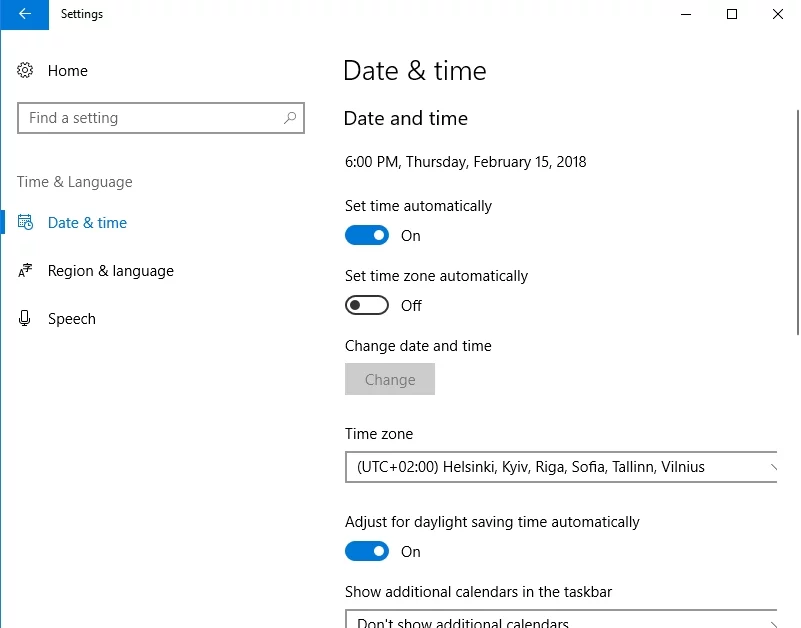
4. บูตในเซฟโหมดที่มีระบบเครือข่าย
ไดรเวอร์ กระบวนการ และคุณสมบัติที่ไม่จำเป็นอาจรบกวนการอัปเดตของคุณ ลองบู๊ตในเซฟโหมดที่มีระบบเครือข่ายเพื่อแยกการสปอยล์และอัปเดตระบบและ/หรือแอปของคุณให้สำเร็จ:
- เริ่ม -> การตั้งค่า -> การอัปเดตและความปลอดภัย -> การกู้คืน -> การเริ่มต้นขั้นสูง
- รีสตาร์ททันที -> เลือกตัวเลือก -> แก้ไขปัญหา -> ตัวเลือกขั้นสูง
- การตั้งค่าเริ่มต้น -> เริ่มต้นใหม่ -> เซฟโหมดพร้อมระบบเครือข่าย
ตอนนี้พยายามทำการอัปเดตที่จำเป็น
รหัสข้อผิดพลาด 0x8000ffff ปรากฏขึ้นเรื่อยๆ หรือไม่
ไม่ต้องตกใจ คำแนะนำต่อไปนี้อาจช่วยคุณได้
5. ล้างแคช Windows Store
แคชของ Windows Store อาจเสียหายและค่อนข้างลำบาก: อาจทำให้เกิดปัญหาการอัปเดตต่างๆ เช่น ข้อผิดพลาดที่ฉาวโฉ่ 0x8000ffff
ในการแก้ไข ให้ลองล้างแคช Windows Store ของคุณ:
Windows key + R -> Type WSReset.exe -> Enter
หรือ
Windows key + S -> Type wsreset -> Right-click 'wsreset' -> select Run as Administrator -> Yes
ตอนนี้ให้ลองเปิด Windows Store อีกครั้งและดาวน์โหลดแอปที่คุณต้องการ
หากข้อผิดพลาด 0x8000ffff ไม่ถูกลบออก ให้ทำดังต่อไปนี้:
- ปุ่ม Windows + R -> วาง %localappdata%\\Packages\\Microsoft.WindowsStore_8wekyb3d8bbwe\\LocalState -> ตกลง
- ค้นหาโฟลเดอร์ Cache -> คลิกขวาที่มัน -> เปลี่ยนชื่อ -> พิมพ์ Cache.old
- หากไม่มีโฟลเดอร์ดังกล่าวในคอมพิวเตอร์ของคุณ ให้สร้างโฟลเดอร์ใหม่และตั้งชื่อเป็น Cache -> ปิด File Explorer
- คีย์ Windows + I -> การอัปเดตและความปลอดภัย -> แก้ไขปัญหา -> คลิก Windows Store App -> เรียกใช้การสแกน
หากข้อผิดพลาดที่เป็นปัญหายังคงมีอยู่ แคชของ Windows Store จะไม่ถูกตำหนิอย่างแน่นอน

เพียงดำเนินการตามคำแนะนำต่อไปนี้
6. ปรับแต่ง Windows Store
กำหนดค่า Windows Store ใหม่
บางครั้ง Windows Store เองทำให้เกิดข้อผิดพลาด 0x8000ffff และหยุดทำงานอย่างถูกต้อง
ในการแก้ไขปัญหานี้ ให้ลองกำหนดค่าแอปเจ้าอารมณ์ใหม่:
- เมนูเริ่ม -> พิมพ์ PowerShell -> คลิกขวาที่ผลลัพธ์ -> เลือก 'เรียกใช้ในฐานะผู้ดูแลระบบ'
- พิมพ์ powershell-ExecutionPolicy ไม่ จำกัด Add-AppxPackage-DisableDevelopmentMode-Register
- Env:SystemRoot\WinStore\AppxManifest.xml -> รีบูตเครื่องคอมพิวเตอร์
ไม่มีโชค?
อย่าปล่อยให้สิ่งนี้พัดพาลมออกจากใบเรือของคุณ! ทำต่อไป.
ติดตั้ง Windows Store ใหม่
การติดตั้ง Windows Store ใหม่อาจช่วยคุณแก้ไขข้อผิดพลาด 0x8000ffff
โปรดทราบว่า Windows Store เป็นแอป Windows ในตัว หากต้องการติดตั้งใหม่ คุณควรปฏิบัติตามคำแนะนำเหล่านี้:
- ปุ่ม Windows + R -> พิมพ์ PowerShell -> Enter
- คลิกขวาที่ผลการค้นหา -> เลือก Run as Administrator
- พิมพ์ Get-Appxpackage –Allusers -> Enter
- รายการ Windows Store -> คัดลอกชื่อแพ็คเกจ (Ctrl + C)
- พิมพ์ Add-AppxPackage -register “C:\\Program Files\\WindowsApps\\” –DisableDevelopmentMode
- ใส่ชื่อแพ็คเกจ Windows Store (Ctrl + V) แทน PackageFullName
- เปลี่ยน C: ด้วยตัวอักษรของไดรเวอร์รูทของคุณ
- ปุ่ม Windows + R -> พิมพ์ PowerShell -> Enter -> คลิกขวาที่ผลลัพธ์แล้วเลือก Run as Administrator
- วาง Add-AppxPackage - ลงทะเบียน “C:\\Program Files\\WindowsApps\\” –DisableDevelopmentMode -> Enter
- แทนที่ PackageFullName และ C:
- รีบูตเครื่องคอมพิวเตอร์ของคุณ
7. แก้ไขไฟล์ระบบของคุณ
ไฟล์ระบบที่สูญหายหรือเสียหายอาจเป็นสาเหตุของรหัสข้อผิดพลาด 0x8000ffff
นี่คือเคล็ดลับบางประการในการแก้ไขปัญหานี้:
เรียกใช้ตัวตรวจสอบไฟล์ระบบ:
- เริ่ม -> เข้าสู่ Command Prompt -> คลิกขวาที่ Command Prompt -> เลือก Run as administrator -> Enter DISM.exe /Online /Cleanup-image /Restorehealth -> Enter sfc /scannow
- รอให้การสแกนระบบเสร็จสิ้น -> รีบูตเครื่องคอมพิวเตอร์
เรียกใช้ตรวจสอบยูทิลิตี้ดิสก์:
- ดิสก์ภายในเครื่อง -> คุณสมบัติ -> เครื่องมือ -> การตรวจสอบข้อผิดพลาด -> ตรวจสอบ หรือ ปุ่ม Windows (คลิกขวา) -> พร้อมรับคำสั่ง (ผู้ดูแลระบบ) -> พิมพ์ CHKDSK /f /r -> Enter -> Type Y -> Enter
- รอให้กระบวนการเสร็จสิ้น -> รีบูตเครื่องคอมพิวเตอร์
8. เปลี่ยนเป็นบัญชีผู้ดูแลระบบ
บัญชีผู้เยี่ยมชมของคุณอาจไม่มีสิทธิ์ให้คุณอัปเดตระบบหรือแอพของคุณ เปลี่ยนเป็นบัญชีผู้ดูแลระบบเพื่อจัดการกับความท้าทายในการอัปเดตของคุณ:
Start Menu -> Click on the user picture -> Sign out -> Administrator account -> Log in again
ลองเปิด Windows Store และเข้าถึงการอัปเดตที่คุณต้องการ
หากปัญหา 0x8000ffff ยังไม่หายไป ให้ดำเนินการตามคำแนะนำต่อไปนี้
9. แก้ไขรายการรีจิสทรี
โปรดทราบว่าการแก้ไขรายการรีจิสทรีถือเป็นธุรกิจที่มีความเสี่ยง หากดำเนินการอย่างไม่เหมาะสม อาจทำให้ระบบของคุณเสียหายอย่างถาวร นั่นคือเหตุผลที่เราแนะนำอย่างยิ่งให้คุณใช้เครื่องมือระดับมืออาชีพเพื่อการนี้ – Auslogics Registry Cleaner ฟรีและปลอดภัยเป็นหนึ่งในนั้น
หากคุณยังต้องการแก้ไขรายการรีจิสตรีด้วยตนเอง ให้กลั้นหายใจและทำตามคำแนะนำ:
สำรองข้อมูลรายการ Registry ของคุณหรือสร้างจุดคืนค่าระบบ
เพื่อหลีกเลี่ยงผลกระทบด้านลบ คุณควรสำรองข้อมูล Windows 10 Registry
- เมนูเริ่ม -> พิมพ์ regedit.exe -> Enter
- เลือกรีจิสตรีคีย์และ/หรือคีย์ย่อยที่คุณต้องการสำรองข้อมูล -> ไฟล์ > ส่งออก -> เลือกตำแหน่งและชื่อสำหรับไฟล์สำรอง -> บันทึก
หรือสร้างจุดคืนค่าระบบ:
- เมนูเริ่ม -> พิมพ์การคืนค่า -> สร้างจุดคืนค่า
- คุณสมบัติของระบบ -> สร้าง -> อธิบายจุดคืนค่าโดยย่อ -> สร้าง
แก้ไขรีจิสทรีของคุณโดยใช้พรอมต์คำสั่ง:
- เมนูเริ่ม -> ค้นหา Command Prompt -> คลิกขวาที่ Command Prompt -> Run as administrator
- พิมพ์ reg /? -> Enter -> สำรวจประเภทการดำเนินการที่คุณสามารถใช้เพื่อแก้ไขรีจิสทรี
หากต้องการลบรายการ ให้ใช้ไวยากรณ์ต่อไปนี้:
REG DELETE KeyName [{/v ValueName | /ve | /va}] [/f]
คำอธิบาย:
- KeyName: พาธไปยังคีย์ย่อยหรือรายการ (อาจเป็น HKLM, HKCU, HKCR, HKU หรือ HKCC)
- /v ValueName: ชื่อสำหรับรีจิสตรีคีย์ที่คุณต้องการลบ
- /ve: กำหนดว่าคุณกำลังลบรายการที่มีค่าว่างหรือไม่
- /f: ลบเนื้อหารีจิสตรี
ตัวอย่างเช่น:
REG DELETE HKLM\Software\Subkey /f
ระวัง! ตรวจสอบคำสั่งทั้งหมดของคุณอีกครั้งก่อนที่จะดำเนินการ แม้แต่ความผิดพลาดเล็กน้อยก็สามารถทำลายระบบของคุณได้!
นี่คือวิธีกู้คืนข้อมูลสำรองของคุณในกรณีที่มีสิ่งผิดปกติเกิดขึ้น:
กู้คืนไฟล์สำรองของคุณ:
- เมนูเริ่ม -> พิมพ์ regedit.exe -> Enter -> Registry Editor -> File
- นำเข้า -> ค้นหาตำแหน่งสำรองของคุณ -> เลือกไฟล์สำรอง -> เปิด
กู้คืนระบบของคุณ:
Start menu -> Type Create a restore point -> Select Create a restore point -> Choose System Restore
10. ปิดการใช้งานพร็อกซีเซิร์ฟเวอร์
ลองปิดการใช้งานพรอกซีของคุณเพื่อแก้ไขปัญหา 0x8000ffff:
- Windows + R -> พิมพ์ inetcpl.cpl -> Enter -> แท็บการเชื่อมต่อ -> การตั้งค่า LAN
- ยกเลิกการเลือก 'ใช้พร็อกซีเซิร์ฟเวอร์สำหรับ LAN ของคุณ' -> Ok -> Apply -> Ok
ทดสอบ Windows Store ของคุณเพื่อตรวจสอบว่าใช้ได้หรือไม่
11. สร้างผู้ใช้ใหม่
หากสิ่งต่างๆ ยังไม่เรียบร้อยดี ให้พิจารณาสร้างบัญชีผู้ใช้ใหม่บนคอมพิวเตอร์ของคุณ:
- Windows Key + X -> Command Prompt (Admin) -> พิมพ์คำสั่งต่อไปนี้:
ผู้ใช้เน็ต / เพิ่ม [ชื่อผู้ใช้] [รหัสผ่าน]
ผู้ดูแลระบบ net localgroup [ชื่อผู้ใช้] /add
หมายเหตุ: เลือกชื่อผู้ใช้ใหม่สำหรับ [ชื่อผู้ใช้] และรหัสผ่านใหม่สำหรับ [รหัสผ่าน] - รีบูตเครื่องคอมพิวเตอร์และเข้าสู่ระบบในฐานะผู้ใช้ใหม่
- ดึงข้อมูลผู้ใช้ก่อนหน้าของคุณจาก c:\users\previous-user-name
- คีย์ Windows + X -> พรอมต์คำสั่ง (ผู้ดูแลระบบ) -> พิมพ์ ปิด /l /f -> Enter
ขั้นแรก คุณจะออกจากระบบ เข้าสู่ระบบในฐานะผู้ใช้ใหม่และไปที่แอพ Windows Store ของคุณ อาจขอให้คุณใช้บัญชี Microsoft ใช้ที่อยู่อีเมลใหม่ในการลงชื่อเข้าใช้
12. เรียกใช้ตัวแก้ไขปัญหา Windows Update
หากข้อผิดพลาด 0x8000ffff ยังคงรบกวนการอัปเดตของคุณ ให้ใช้ตัวแก้ไขปัญหา Windows Update ดาวน์โหลดไฟล์และเรียกใช้โดยคลิกที่มัน จากนั้นทำตามคำแนะนำง่ายๆ โซลูชันของ Microsoft นี้สามารถตรวจพบปัญหาการอัปเดตและแก้ไขได้โดยอัตโนมัติ
คุณสามารถลองใช้ 12 tweaks เหล่านี้ทีละตัวเพื่อแก้ไขข้อผิดพลาด 0x8000ffff บน Windows 10:
- ตรวจสอบคอมพิวเตอร์ของคุณสำหรับการติดมัลแวร์
- ปรับแต่งไดรเวอร์ของคุณ
- ตั้งวันที่ & เวลาที่ถูกต้อง
- บูตในเซฟโหมดที่มีระบบเครือข่าย
- ล้างแคช Windows Store
- กำหนดค่าใหม่ / ติดตั้ง Windows Store ใหม่
- แก้ไขไฟล์ระบบของคุณ
- เปลี่ยนเป็นบัญชีผู้ดูแลระบบ
- แก้ไขรายการรีจิสทรี
- ปิดใช้งานพร็อกซีเซิร์ฟเวอร์
- สร้างผู้ใช้ใหม่
- เรียกใช้ตัวแก้ไขปัญหา Windows Update
13. แก้ไขปัญหาโดยใช้เครื่องมือนี้
การแก้ไขไดรเวอร์ที่ผิดพลาดหรือล้าสมัยอาจเป็นปัญหาที่ซับซ้อนได้ หากต้องการจัดการกับความท้าทายนี้อย่างรวดเร็วและง่ายดาย ให้ลองใช้เครื่องมืออัปเดตไดรเวอร์พิเศษ เครื่องมือนี้ปลอดภัยแต่มีประสิทธิภาพ จะช่วยคุณแก้ปัญหาได้อย่างแน่นอน
เราหวังว่าคำแนะนำของเราจะช่วยคุณแก้ไขละคร '0x8000ffff' ของคุณ
คุณมีความคิดเห็นหรือคำถามเกี่ยวกับปัญหานี้หรือไม่?
เรารอคอยความคิดเห็นของคุณ!